Để thực hiện các thao tác in trên máy tính thành công, người sử dụng máy tính cùng máy in cũng cần một lượng kiến thức cơ bản về hai loại thiết bị này. Thông qua bài viết cách in trên máy tính, HostingViet xin gửi tới Quý Khách hàng thông tin về một số loại máy in thông dụng, cách in trên máy tính và một số lưu ý cơ bản khi sử dụng máy in.
1. Các loại máy in dùng cho máy tính phổ biến hiện nay
Trên thị trường hiện nay xuất hiện rất nhiều loại máy in cùng với mẫu mã và kiểu dáng đa dạng. Tùy thuộc vào nguyên lý hoạt động của từng loại máy mà hiện nay, các máy in sẽ được phân ra làm 3 loại phổ biến:
1.1. Máy in laser sử dụng công nghệ cao
Đây là loại máy in có sử dụng công nghệ laser để in ra giấy. Loại máy này hoạt động trên nguyên tắc dùng các tia laser để chiếu lên một trống từ. Trống từ này sẽ quay qua ống mực để mực có thể hút được vào trống. Sau đó, giấy sẽ được chuyển động qua trống và theo đó, mực sẽ được bán vào giấy. Cuối cùng, sẽ tiến giấy sấy khô mực để mực có thể bám chặt được vào giấy trước khi ra khỏi máy in.
Máy in laser là loại máy công nghệ cao có tốc độ in cao hơn các loại máy khác, mà từ đó, chi phí in cho mỗi bản sẽ thấp hơn so với các loại máy thông thường.
Tài liệu được sản xuất ra từ máy này có thể là tài liệu màu đen trắng hoặc có sắc màu.

1.2. Máy in phun giá rẻ nhưng chất lượng tốt
Đúng như tên gọi của nó, máy in phun được hoạt động theo nguyên lý phun mực vào giấy in. Mực in sẽ được phun đến giấy thống qua một lỗ nhỏ với tốc độ 5000 lần/giây nhằm tạo ra các điểm mực đủ nhỏ giúp cho bản in được sắc nét hơn.
Thông thường, hầu hết các loại máy in phun thường là các loại máy in màu. Song để in được ra màu sắc mong muốn thì phải cần tối thiểu là ba loại mực. Các màu sắc này sẽ được thể hiện trên giấy bằng cách pha trộn ba màu cơ bản với nhau.

Nhờ sự phát triển của khoa học công nghệ mà ngày nay, các loại máy in phun đã được cải tiến hơn. Theo đó, các hộp màu sẽ được tách riêng biệt và tăng số lượng các màu sắc lên để bạn tài liệu được in ra có thể đẹp hơn và chi phí cũng sẽ giảm hơn so với trước.
Do đặc tính về màu sắc và kết cấu của máy, nên chi phí in mỗi bản được sản xuất từ loại máy này sẽ có chi phí cao hơn so với các loại máy in khác. Các loại máy in phun thường sẽ có giá thành khá thấp, tuy nhiên, màu mực của nó sẽ khá cao tùy thuộc vào chất lượng của các hộp mực.
1.3. Máy in kim chuyên dụng cho việc in các loại hóa đơn, chứng từ
Máy in kim là một loại máy in sử dụng các loại kim để chấm qua một băng mực, sau đó sẽ làm xuất hiện mực trên các trang giấy trắng cần in.
Đây là một loại máy xuất hiện từ thời gian rất lâu. Do không được cải tiến, nên thời gian in của nó rất chậm, độ phân giải của các bản in cũng rất thấp. Trong quá trình hoạt động, loại máy này sẽ phát ra các tiếng động rất ồn ào.
Hiện nay, các máy in kim này chỉ thường được sử dụng để in các cuộc hóa đơn khổ nhỏ, xuất hiện nhiều tại các cửa hàng, siêu thị nhằm giảm bớt gánh nặng về tài chính.

==> Thông tin hữu ích :
Máy tính không lên màn hình là bị gì? 5+ Cách khắc phục nhanh chóng
Top 7 Cách Chỉnh Độ Sáng Màn Hình Máy Tính Win 7/10/11 Nhanh Và Đơn Giản
2. Hướng dẫn cách in tài liệu trên máy tính ra giấy cho người mới bắt đầu
Máy tính không có chức năng in ấn tài liệu. Vì vậy, để có thể nhận được bản tài liệu mà bạn mong muốn, phải có một chiếc máy in kết nối cùng máy tính thực hiện công việc in ấn.
Đối với những người mới bắt đầu, việc thực hiện các thao tác cách in văn bản trên máy tính là không hề dễ dàng. Trước khi bắt tay vào thực hiện việc in, người có nhu cầu sử dụng máy in cần phải kiểm tra kết nối và cơ cấu của máy in.
Bước 1: Bạn cần tiến hành kết nối máy in với máy tính của mình thông qua một dây cáp hoặc cổng USB, hoặc cũng có thể thực hiện việc này thông qua việc liên kết qua mạng LAN.
Sau khi kết nối xong, bạn phải kiểm tra lại máy tính của mình xem đã kết nối chưa. Bạn có thể truy cập vào biểu tượng tìm kiếm ở thanh công cụ phía dưới màn hình, search Devices and Printers. Sau đó, bạn phải kiểm tra xem máy tính của bạn đã được kết nối với máy in mà bạn có chưa. Nếu biểu tượng của máy in hiển thị dấu tích xanh thì có nghĩa việc kết nối đã thành công.
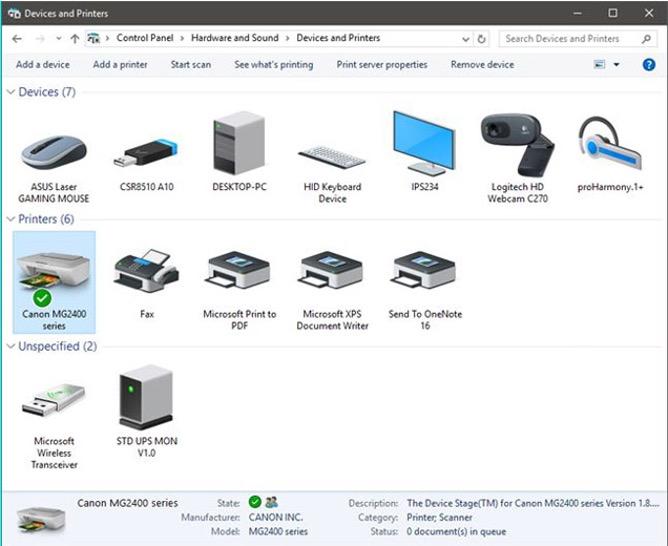
Bước 2: Tiến hành cài đặt Driver của máy in vào máy tính
Trước khi thực hiện cách in, bạn phải tiến hành cắm dây cáp của máy in vào cổng USB để có thể dễ dàng liên kết hai thiết bị này vào nhau. Theo đó, mỗi máy in sẽ chỉ tương thích với một cấu hình Driver riêng biệt do nhà sản xuất cung cấp mà thôi. Cho nên, nếu trong trường hợp, bạn đã làm mất Driver, bạn bắt buộc phải tìm lại nó bằng cách tìm kiếm trên google để tải xuống và cài đặt lại trên máy tính.

Bước 3: Sau khi đã cài đặt xong Driver của máy in, bạn sẽ phải tiếp tục thiết lập quyền chia sẻ của máy in cho máy tính.
Để thực hiện thao tác này, bạn lại phải vào lại biểu tượng Tìm kiếm của màn hình máy tính. Tìm kiếm Control Panel. Tiếp tục chọn mục Printers and Device or Printers and Faxes. Tiếp theo sau đó, di chuyển chuột tới biểu tượng máy in mà bạn đang sử dụng, click chuột phải và chọn Sharing. Sau đó chọn Share This Printer. Tiếp tục chọn mục Apply và ấn OK.
Bước 4: Sau khi đã thiết lập xong các thao tác ban đầu cho cách in trên máy tính, bạn sẽ tiến vào các thao tác chính thức của công việc này. Bạn có thể sử dụng 2 cách in tài liệu trên máy tính như sau:
Cách 1: Bạn phải mở các file tài liệu lên. Sau khi mở xong thì ấn tổ hợp phím Ctrl+P, sau đó tiếp tục ấn Print để in tài liệu:
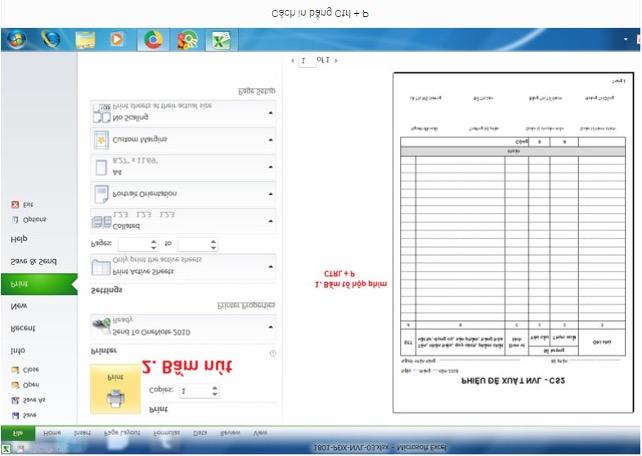
Cách 2: Bạn vẫn phải mở tài liệu mà bạn muốn in ra. Trên thanh công cụ ở phí trên tài liệu, lựa chọn File, sau đó chọn mục Print, sau đó lựa chọn Print để tiến hành in tài liệu.
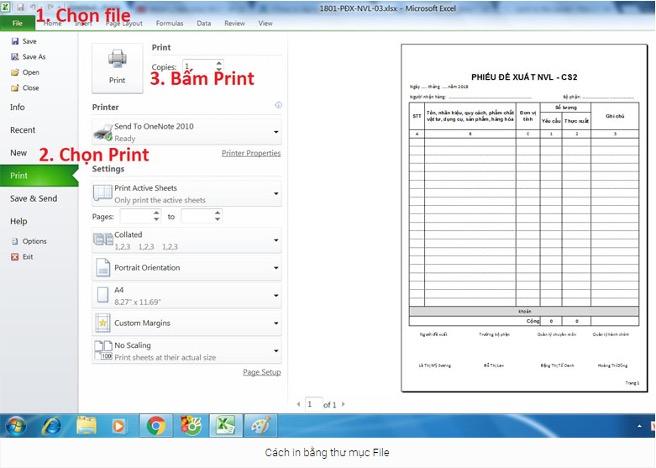
Cách in hình trên máy tính sẽ được áp dụng như cách in tài liệu trên máy tính.
Ngoài ra, tùy thuộc vào một số nhu cầu của cá nhân, hoặc yêu cầu của cấp trên, bạn phải thay đổi các thuộc tính, định dạng in sao cho phù hợp.
Tại phía bên trái của cửa sổ Print, bạn có quyền thay đổi các định dạng sao cho vừa ý. Ví dụ:
- Nếu bạn muốn in cùng một bản tài liệu đó nhưng với số lượng lớn, bạn sẽ phải chọn Copies.
- Nếu bạn muốn lựa chọn cách in trên máy tính 1 mặt bạn phải tích vào mục Print One Sided. Hoặc nếu bạn muốn biết cách in 2 mặt trên máy tính, bạn phải chuyển đổi từ Print One Sided thành Print on Both Sides (theo hướng lật cạnh dài hoặc theo hướng lật cạnh ngắn).
- Nếu bạn muốn thực hiện cách in màu cho máy tính, bạn có thể lựa chọn giao diện Printer Properties để lựa chọn màu in sao cho phù hợp.
Ngoài ra, Cách in trên máy tính win 10 còn có thể thực hiện một số định dạng khác như:
- Printer Properties: Đây là mục tùy chọn nâng cao cho cách in của bạn. Tại mục này, bạn có thể sử dụng một số định dạng khác cho bản in như Tab Quality theo chế độ Standard hoặc chế độ Draft, ... để đảm bảo cho chất lượng tài liệu dự kiến in ra sẽ sắc nét và rõ ràng.
- Print All Pages: Giao diện này cho phép người dùng in toàn bộ các trang có trong văn bản.
- Print Current Page: Giao diện này sẽ cho phép người dùng in trang tài liệu mà bạn đang thao tác trên đó. Song, bạn cũng có thể lựa chọn các trang tài liệu khác theo yêu cầu của bạn nếu bạn thực hiện các thao tác tác động vào hộp thoại Pages ở phía dưới.
- Collated: Giao diện này cho phép người dùng sử dụng để đóng luông một tập văn bản theo thứ tự tài liệu đã được in ra mà không cần phải sắp xếp lại.
- Portrait/ Landscape Orientation: Giao diện này cho phép người dùng sử dụng để lựa chọn chiều của tài liệu in. Theo đó, người dùng có thể lựa chọn chiều nằm ngang, hoặc chiều nằm dọc của tài liệu sao cho phù hợp với nội dung được viết trong tài liệu.
- A4/Letter: Giao diện này cho phép người dùng lựa chọn khổ giấy phù hợp để in. Khổ giấy này có thể là khổ giấy A4, hoặc Letter, hoặc các loại khổ giấy khác tùy thuộc vào nhu cầu của bạn.
- Margins: Giao diện này cho phép người dùng lựa chọn khoảng cách để căn lề bản in phù hợp với định dạng kiểu Normal hoặc tùy thuộc vào nhu cầu sử dụng.
- Page Per Sheet: Giao diện này cho phép người dùng có thể in gộp toàn bộ mọi trang in của văn bản đang soạn thảo trong cùng một trang giấy duy nhất.
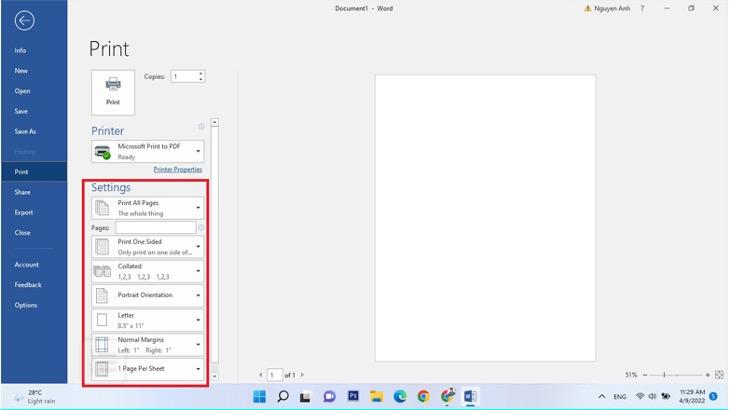
==> Tham khảo thêm
15+ Cách Ghi Âm Trên Máy Tính Win 7/10/11 Đơn Giản Dễ Dàng Nhất
Hướng dẫn Cách Đăng nhập Zalo Trên Máy Tính chi tiết đơn giản nhất
4. Một số lưu ý khi thực hiện cách in trên máy tính
Để bản tài liệu được in ra một cách hoàn chỉnh đảm bảo về độ đẹp và sắc nét. Máy in có thể duy trì và sử dụng lâu dài, người sử dụng phải biết cách linh hoạt và bảo dưỡng máy tính, máy in điều độ. Những vấn đề cần lưu ý khi thực hiện các cách in trên máy tính được gói gọn trong các thông tin cụ thể như sau:

4.1. Máy in cần phải được đặt ở một vị trí thực sự thích hợp
Trong việc thực hiện các thao tác in tài liệu hay in ảnh thì việc lựa chọn một vị trí phù hợp để đặt chiếc máy in cũng rất quan trọng. Đối với môi trường doanh nghiệp, máy in được chọn thường là những loại máy in to và đồ sộ. Chính vì thế, người sử dụng phải chọn được nơi đặt máy in với địa hình bằng phẳng và không gồ ghề. Đồng thời, các loại dây nhựa kết nối giữa máy in và nguồn điện, máy in với máy tính cần phải được để một cách ngăn nắp, không bị rối. Việc này sẽ bảo vệ máy in được an toàn trong quá trình in ấn nếu xảy ra rung lắc.

4.2. Máy in phải được vệ sinh một cách sạch sẽ trước và sau khi in
Bất kỳ một loại vật dụng gì cũng cần phải được vệ sinh sạch sẽ trong quá trình sử dụng nó. Bạn phải lên lịch chặt chẽ về thời gian vệ sinh cho cái máy in của bạn. Việc sắp xếp thời gian vệ sinh máy in hợp lý sẽ làm giảm tình trạng bụi bám trên các thiết bị, giúp cho thiết bị được hoạt động tốt hơn. Đồng thời, các tài liệu sau khi in ra cũng được sạch sẽ, không bám bẩn.

4.3. Trong quá trình máy in đang chạy lệnh in không được tắt máy đột ngột
Có rất nhiều trường hợp vì in nhầm tài liệu mà người sử dụng máy in thực hiện việc tắt máy đột ngột chứ không thực hiện lệnh ngừng in trên máy tính. Việc này sẽ làm cho máy dễ bị hư hỏng rất nhiều nhiều, đặc biệt là đối với các loại máy in màu.

4.4. Không sử dụng hộp mực khô cho máy in
Việc để cho hộp mực in không bị khô chính là một trong những lưu ý quan trọng khi áp dụng cách in trên máy tính. Để tránh khỏi vấn đề này, bạn không nên để hộp mực ở bên ngoài không khí trong một thời gian dài. Với mục đích bảo quản nó, bạn có thể bọc nó lại bằng túi nhựa màu đen. Trong trường hợp, máy in không được sử dụng thường xuyên, bạn cũng có thể tháo hộp mực đó ra và bảo quản nó trong một bọc hộp thật kín.

4.5. Sử dụng đúng chức năng và mong muốn của mình trên máy in
Thông thường, khi thực hiện việc in tài liệu, người sử dụng sẽ có các yêu cầu khác nhau đối với tài liệu vừa in ra. Để tài liệu được in ra đúng mục đích, người sử dụng máy in phải biết thiết lập các chức năng của máy in một cách hợp lý. Tránh trường hợp lãng phí giấy in.

5. Tại sao nên lựa chọn dịch vụ hỗ trợ công nghệ thông tin tại HostingViet?
Công ty Cổ phần Công nghệ số Thiên Quang với gần mười năm thành lập, cùng sứ mệnh mang tới những giá trị to lớn cho Quý Khách hàng. Với phương châm tận tụy với khách hàng, HostingViet xây dựng đội ngũ làm việc cùng cơ cấu tổ chức với nhiều ưu điểm:

- Đội ngũ lập trình trong công ty có nhiều kinh nghiệm trong công việc cùng uy tín và một địa vụ nhất định trong nghề. Bên cạnh đó, tư tưởng cầu thị, nhiệt huyết với khách hàng, linh động trong cách giải quyết vấn đề chính là một ưu thế vượt trội của chúng tôi mà không phải doanh nghiệp nào cũng có được.
- Với mong muốn có thể hiểu được nhu cầu của khách hàng, hiểu được những khó khăn nhất định của khách hàng, HostingViet đi tới việc xử lý và tối giản hóa các phần mềm kỹ thuật số cho Quý Khách hàng, tạo sự thuận tiện trong quá trình sử dụng.
- Không chỉ đội ngũ lập trình mà các kỹ thuật viên IT của chúng tôi cũng là một trong những tinh anh hàng đầu của cả nước trong lĩnh vực công nghệ thông tin. Cùng với sự nhiệt tình, cẩn thận, hỗ trợ Khách hàng 24/24, đây sẽ là một ưu điểm để khách hàng có thể tận dụng tối đa các gói dịch vụ của doanh nghiệp.
- Những sản phẩm mà HostingViet cung cấp cho Quý Khách hàng là những sản phẩm, dịch vụ có uy tín, được cấp giấy phép hoạt động và sử dụng rõ ràng. Đặc biệt, các máy chủ sẽ được đặt tại trung tâm dữ liệu tiêu chuẩn quốc tế, giúp cho khách hàng yên tâm trong quá trình sử dụng.
- Tại page website chính thức của công ty chúng tôi có giới thiệu về các gói dịch vụ và sản phẩm của doanh nghiệp, bao gồm: Các dịch vụ liên quan đến Tên miền, Hosting, Cloud Server, Email doanh nghiệp, Thiết kế Web cùng với các dịch vụ đa dạng khác nhằm tiếp cận đến mọi tầng lớp đối tượng khách hàng.
- Ngoài ra, với sự tận tâm cùng chuyên nghiệp của chúng tôi, các công việc được sử lý tại HostingViet sẽ được thực hiện thông qua các quy chế hoạt động cùng với một quy trình làm việc rõ ràng. Khi sử dụng dịch vụ, Quý Khách hàng sẽ được nhân viên của chúng tôi trao đổi qua về quy trình làm việc của công ty, giúp Khách hàng có thể nắm bắt các công việc một cách trọn vẹn và bao quát nhất.
- Mặt khác, đối với các gói dịch vụ đa dạng và ổn định cùng với các công nghệ hoạt động, xử lý vượt trội, chúng tôi tin chắc rằng, đây sẽ là một sự lựa chọn hoàn hảo cho Quý Khách hàng khi lựa chọn dịch vụ tại HostingViet.
- Cuối cùng, các vấn đề liên quan đến chi phí dịch vụ cũng là một yếu tố quan trọng quyết định tới việc có sử dụng dịch vụ của chúng tôi hay không. Trong thời điểm kinh tế khó khăn như hiện nay, chúng tôi phần nào có thể hiểu được các khó khăn nhất định mà các doanh nghiệp đang gặp phải. Dựa trên sự thấu hiểu đó, HostingViet cũng sẽ đưa ra các gói dịch vụ cùng với chi phí phù hợp, giúp Quý Khách hàng có thể cân đối tài chính để lựa chọn dịch vụ sao cho phù hợp.
Trên đây là một số nội dung cơ bản liên quan đến cách in trên máy tính. Trong quá trình thực hiện các thao tác in tài liệu, nếu Quý Khách hàng có gặp phải nhiều thắc mắc, khó khăn, Quý Khách hàng có thể liên hệ tới HostingViet thông qua số điện thoại hotline: 024.2222.2223 để được tư vấn rõ hơn.
==> Bài viết liên quan
3 CÁCH CÀI MẬT KHẨU MÁY TÍNH TRÊN WINDOWS 7, 8, 10, 11 ĐƠN GIẢN
4 CÁCH RESET MÁY TÍNH ĐƠN GIẢN NHẤT TRÊN MÁY TÍNH WINDOWS
-
Báo xấuPhản hồi{comment_date}{comment_author}{comment_content}

![Hướng dẫn Cách sử dụng WordPress cho người mới [Dễ Hiểu]](https://cdn.hostingviet.vn/upload/2026/01/cach-su-dung-wordpress-medium.jpg.webp)




